当我们在操作电脑的过程中,有时会有需要定时关机,又或者不在电脑前操作是需要过段时间自动关机,那么win7定时关机怎么设置呢?今天小编教一下大家win7定时关机设置的方法,一起来看看吧。
工具/原料:
系统版本:windows7系统
品牌型号:华硕UL30KU23A
方法/步骤:
方法一:打开运行输入命令
1.进入win7系统桌面之后,鼠标点击开始按钮,在弹出的开始菜单界面中点击运行,进入下一步。
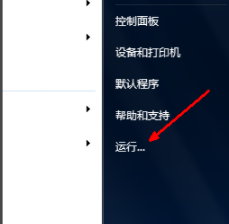
2.在打开的运行功能中我们输入shutdown -s -t 10800 这里的18000是18000秒的意思,也就是三个小时,大家可以根据实际需要进行调整,输入完成后点击确定或者按回车键可。

3.这时win7系统的桌面右下方将会出现一个提示框,提示什么时候电脑会自动关机。

方法二:运行窗口中输入:shutdown -a
1、win7定时关机怎么设置呢?同时按win+R快捷键打开运行窗口,输入“shutdown -s -t 3600”(中间有三个空格,关机时间是以秒为单位,小编这里设置的是1个小时后关机,大家根据自己需要设置关机时间),点击确定或者按回车键。

2、这时电脑桌面右下角出现提示“Windows 将在60分钟内关闭”,这样电脑就会在60分钟之后关机。

3、如果想取消关机就在运行窗口中输入:shutdown -a

4、这时电脑右下角又会出现取消关机的提示

总结:
以上就是win7定时关机设置的方法啦,有需要的小伙伴可以根据以上教程进行操作。